Apple CarPlay Music: uma maneira de transmitir músicas no seu carro!
Ao viajar para um destino que levaria horas de condução ou mesmo quando você estiver preso no trânsito enquanto se dirige para sua área de trabalho ou escola, sempre será bom ter uma boa música tocando em segundo plano para ajudá-lo a relaxar, evitar ficar entediado ou sonolento, e muito mais. Se você usa o Apple Music como sua plataforma de streaming de música, pode estar curioso para saber por que seria possível transmitir seus favoritos do Apple Music nos alto-falantes do seu carro.
Este post vai discutir Apple Car Play Música além de expô-lo a outros métodos que você pode conferir e tentar levá-lo a ouvir seus favoritos do Apple Music enquanto estiver no carro.
Se você achou este tópico interessante o suficiente, então pule imediatamente para a primeira parte para saber disso. As próximas partes do artigo lhe darão as outras maneiras que foram mencionadas anteriormente. Vamos agora começar!
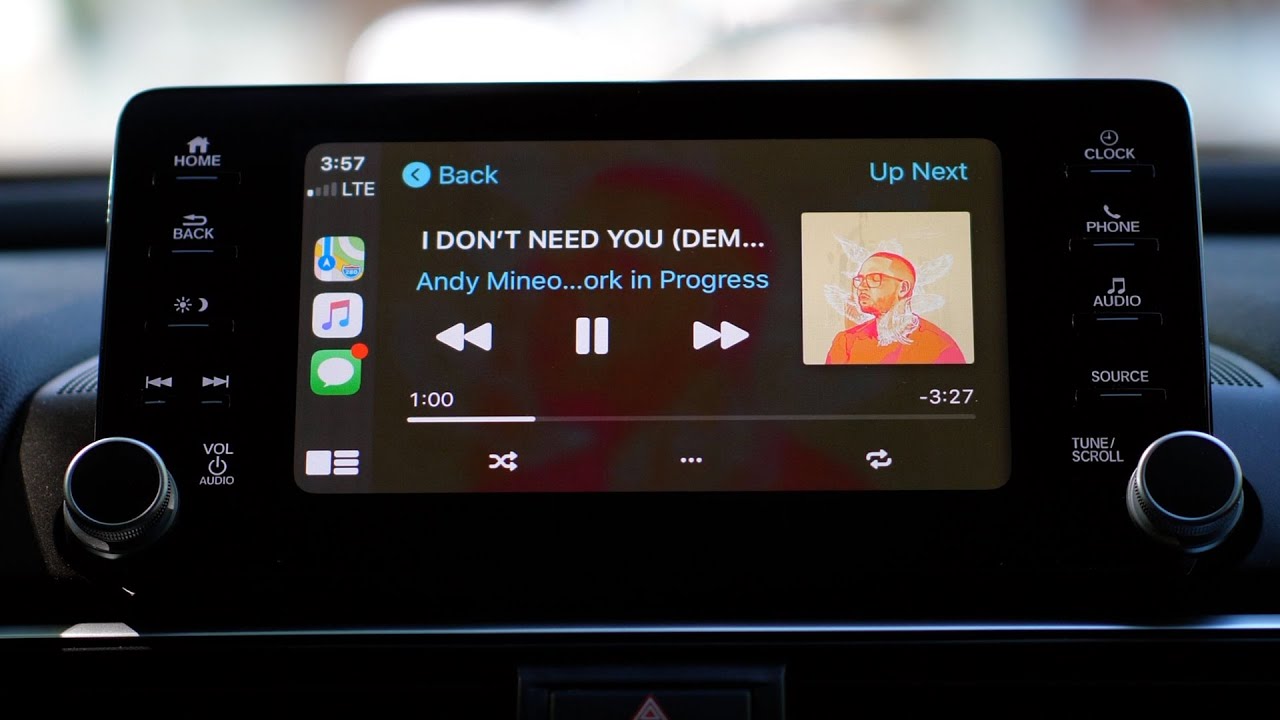
Conteúdo do Artigo Parte 1. Faça Apple CarPlay Music com seu iPhoneParte 2. Outros métodos de reprodução de músicas da Apple Music no seu carroParte 3. A melhor maneira de ouvir músicas da Apple Music no seu carroParte 4. Resumo
Parte 1. Faça Apple CarPlay Music com seu iPhone
O Apple Music é uma plataforma de streaming de música suportada por vários dispositivos, incluindo seus dispositivos móveis, PCs, apple TV, e mais. Ao pagar uma determinada taxa de assinatura mensalmente (dependendo do plano escolhido), você poderá aproveitar suas vantagens.
Infelizmente, este aplicativo não é compatível com o som do seu carro. Mas isso não é um dilema. Existem soluções alternativas que você pode aplicar para ainda aproveitar seus favoritos do Apple Music enquanto estiver no carro. Um desses métodos é este Apple CarPlay Music através do seu iPhone. Na verdade, você pode escolher entre fazer isso sem fio ou usar um cabo USB para tocar música no seu iPhone.
Método 1. Transmita músicas da Apple Music por meio do Apple CarPlay sem fio
Existem alguns modelos de carros compatíveis com o Apple CarPlay Music sem fio. Se você tiver um, você tem sorte porque não há necessidade de se preocupar com cabos durante a configuração. Depois de verificar que seu carro realmente suporta Apple CarPlay, basta seguir as etapas abaixo para configurá-lo.
Passo 1. Claro, você tem que primeiro ligar o seu carro. No seu iPhone, certifique-se de ativar a Siri.
Passo 2. Seu carro e iPhone devem estar conectados. Para isso, no volante, pressione e segure a função “Voice Command”. Seu aparelho de som também deve estar no modo Bluetooth ou sem fio. Agora, no seu iPhone, vá para “Configurações”, “Geral” e depois para “CarPlay”. Você então deve tocar em “Carros disponíveis” e, finalmente, selecionar o seu.
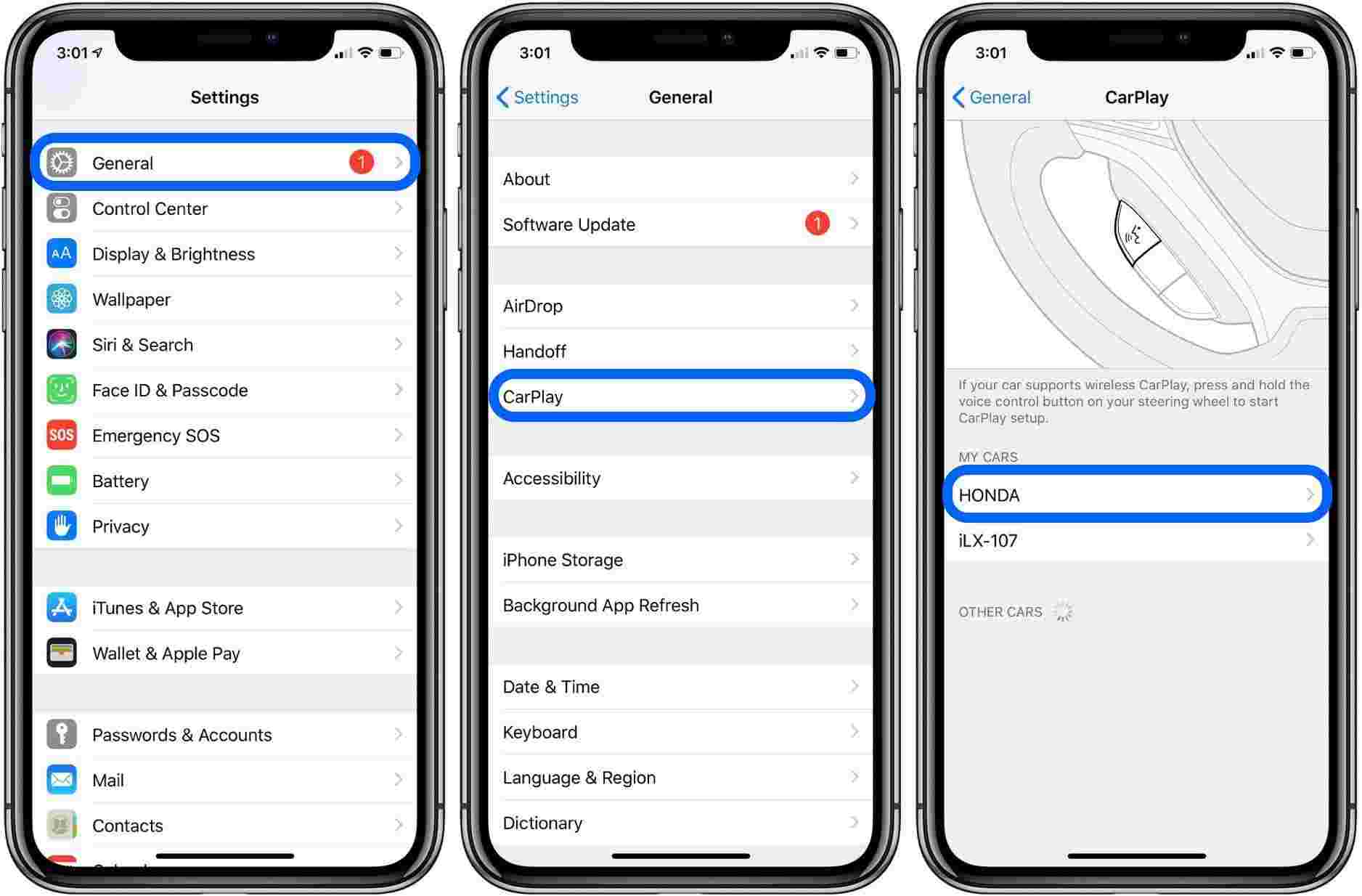
Etapa 3. Uma vez que a conexão tenha sido feita com sucesso, você verá a tela do seu iPhone na tela de mídia do seu carro.
Depois, basta abrir o aplicativo Apple Music, escolher uma faixa para ouvir e curtir enquanto dirige! Como mencionamos, a maneira acima é aplicável apenas a um número limitado de carros e modelos. Se o seu não suportar, você pode fazer o Apple CarPlay Music com um cabo USB.
Método #2. Transmita músicas da Apple Music através do Apple CarPlay via cabo USB
O bom de reproduzir o Apple Music no carro via cabo USB é que isso funcionaria mesmo se você estiver usando um dispositivo móvel Android. Agora, aqui está o procedimento.

Passo 1. Ligue o carro e ligue a Siri.
Passo 2. Você pode então conectar seu iPhone ao aparelho de som do seu carro através de um cabo USB. Você pode ver facilmente a porta, pois há uma etiqueta que mostra “ícone do CarPlay” ou “ícone do smartphone”.
Etapa 3. Agora, basta iniciar o aplicativo Apple Music, escolher uma música para tocar e ouvi-la!
Se você é usuário do iPhone, deve saber que dessa forma via cabo USB só pode ser se estiver usando o iPhone 5 ou versões posteriores. Agora que você aprendeu o suficiente sobre o Apple CarPlay Music, como prometido, também compartilharemos outros métodos que você pode fazer para ouvir o Apple Music no estéreo do seu carro, mesmo sem a função Apple CarPlay.
Parte 2. Outros métodos de reprodução de músicas da Apple Music no seu carro
Além de aprender sobre como tocar o Apple Music no carro com o seu iPhone na primeira parte deste post, você também deve saber que existem outros métodos que você também pode conferir para curtir seus favoritos do Apple Music no seu carro. Você não precisa se sentir muito infeliz se o seu carro não suportar o Apple CarPlay Music, pois existem soluções alternativas que você pode fazer.
Transmita músicas da Apple Music via Bluetooth
Quase todos os modelos de carros têm funções de conectividade Bluetooth e seus dispositivos também. Ao utilizar esse recurso, você pode ouvir facilmente seus favoritos do Apple Music com sua assinatura ativa. Você só precisa garantir uma conexão bem-sucedida e ouvir as músicas como quiser!
Passo 1. O Bluetooth do seu dispositivo deve ser ativado primeiro.
Passo 2. Verifique no manual do seu carro para saber como seria possível ligar o Bluetooth do som do seu carro.
Etapa 3. Estabeleça a conexão Bluetooth entre os dois, certificando-se de que ambos estejam no modo de emparelhamento. Depois que seu carro detectar seu dispositivo, basta tocar nele e aguardar até que a conexão seja confirmada.
Passo 4. Agora abra o aplicativo Apple Music no seu dispositivo e selecione uma música ou playlist para ouvir!
Transmita músicas da Apple Music via entrada auxiliar
Outro método de transmitir músicas do Apple Music no estéreo do seu carro é com a ajuda de Entrada auxiliar. Modelos de carros antigos geralmente têm entradas Aux de 3.5 mm. Você pode simplesmente conectar seu dispositivo ao aparelho de som do seu carro usando o cabo Aux-in, escolher uma faixa para tocar e simplesmente ouvir. Se você é usuário do iPhone 7 ou versões posteriores, pois a porta já está melhorada e é diferente dos modelos anteriores, seria necessário um cabo adaptador para prosseguir.
Parte 3. A melhor maneira de ouvir músicas da Apple Music no seu carro
Embora o Apple CarPlay Music seja comprovadamente um bom método para ouvir seus favoritos do Apple Music, você ainda deve ter em mente que isso é recomendado principalmente se você tiver uma assinatura ativa do Apple Music e um dispositivo (com o aplicativo Apple Music) para usar.
Agora, se você tem os favoritos do Apple Music, mas não é mais assinante ou não tem um dispositivo disponível para uso, pode estar curioso sobre o processo de streaming do Apple Music no estéreo do seu carro, já que as faixas são também protegido pelo programa de Política de Proteção da Apple FairPlay.
Bem, isso é apenas simples. Você só precisa remover a proteção da música! A questão agora seria como. Existem vários bons aplicativos de software que são capazes de removendo a proteção DRM das músicas da Apple Music. Mas o melhor seria isso TunesFun Conversor de música da Apple. Na verdade, além de ter o recurso de remoção de DRM.
Este Apple Music Converter também ajuda na conversão das faixas para formatos mais reproduzíveis como MP3, FLAC, WAV, AAC e muito mais. Para que você possa reproduzir arquivos de música convertidos em qualquer dispositivo, você também pode configure seus toques favoritos do Apple Music com esses arquivos convertidos. Este aplicativo ainda possui uma velocidade de conversão rápida de 16x em comparação com outros aplicativos e pode manter tags de identificação e informações importantes sobre as músicas.
Você nem precisa se preocupar com compatibilidade porque o aplicativo é compatível com computadores Windows e Mac. A qualidade original das músicas também será mantida. Mais ainda, este é um aplicativo fácil de usar por causa de sua interface simples.
Agora, aqui está um guia de como a conversão e a remoção de DRM podem ser feitas através do TunesFun Conversor de música da Apple.
Passo 1. Inicie o conversor uma vez que este tenha sido instalado com sucesso em seu computador pessoal. Na tela principal, agora você pode começar a selecionar as músicas do Apple Music a serem convertidas.

Passo 2. Configure o formato de saída e a pasta a serem usados, bem como modifique os outros parâmetros restantes.

Etapa 3. Toque no botão “Converter” na área inferior da tela. O aplicativo iniciará a conversão das músicas, bem como o procedimento de remoção de DRM.

Após a conclusão do processo, as músicas do Apple Music agora estarão livres de DRM e convertidas. Agora você pode transferir e salvar as músicas em uma unidade USB. Em seguida, basta inserir o pendrive com as músicas na porta estéreo do seu carro.
Parte 4. Resumo
Estamos felizes em compartilhar como você pode facilmente fazer o Apple CarPlay Music, bem como aplicar outros métodos para finalmente ouvir seus favoritos do Apple Music enquanto estiver no carro. Se você não tiver uma assinatura do Apple Music ou um dispositivo para usar, basta salvar as músicas em uma unidade USB convertendo-as e removendo sua proteção por meio de um aplicativo como este TunesFun Conversor de música da Apple.
Deixe um comentário